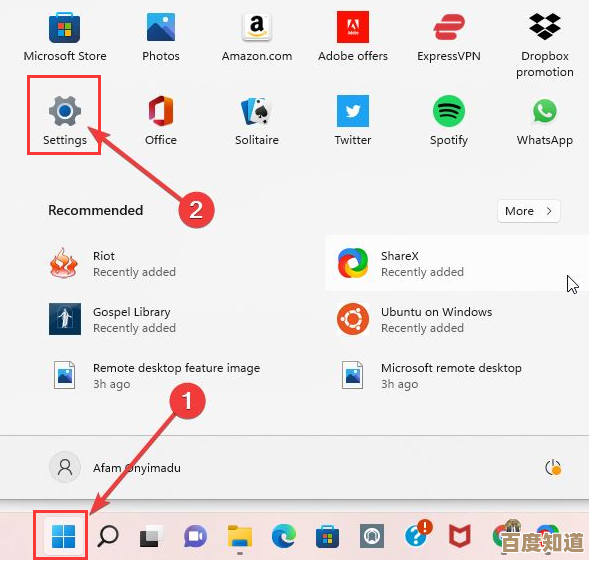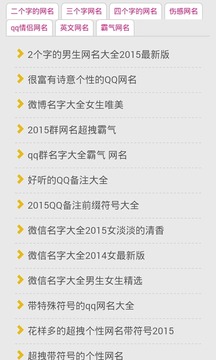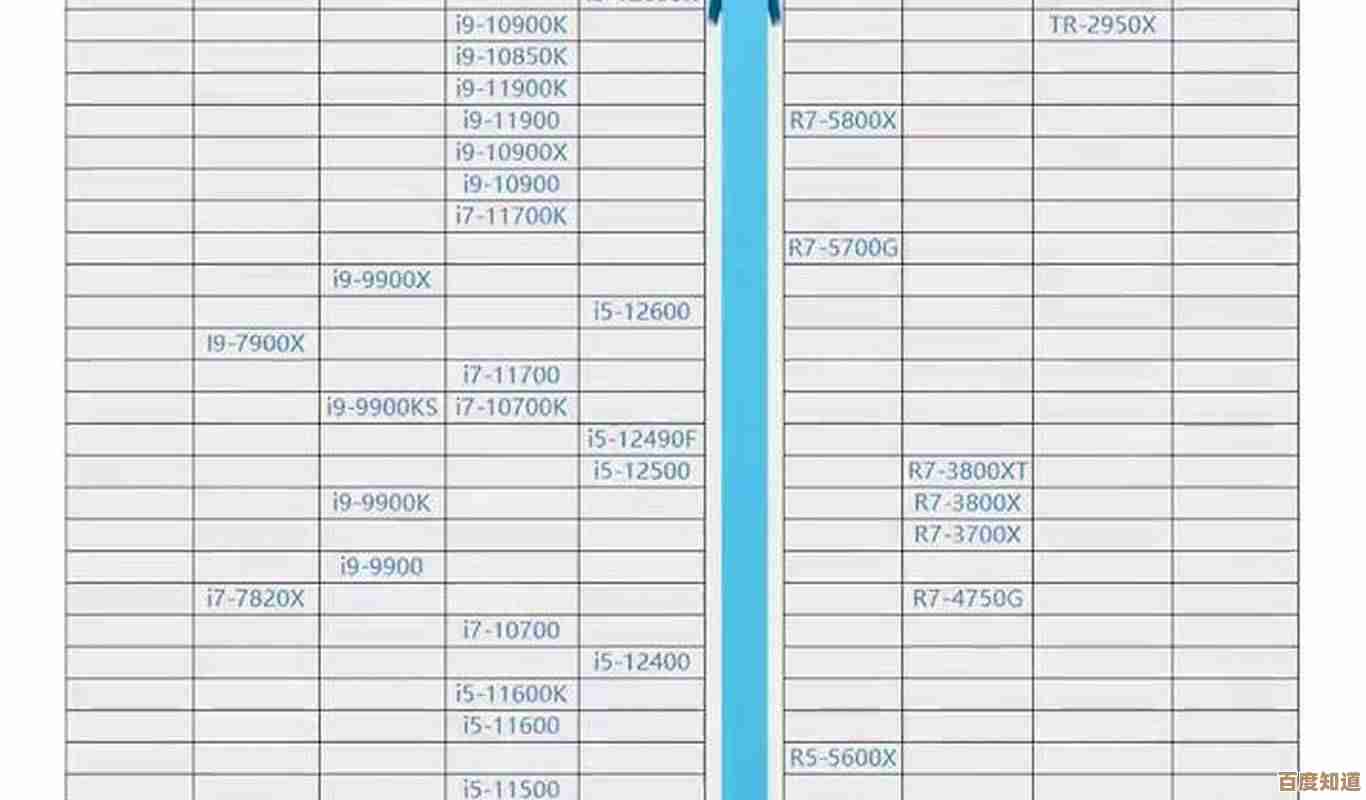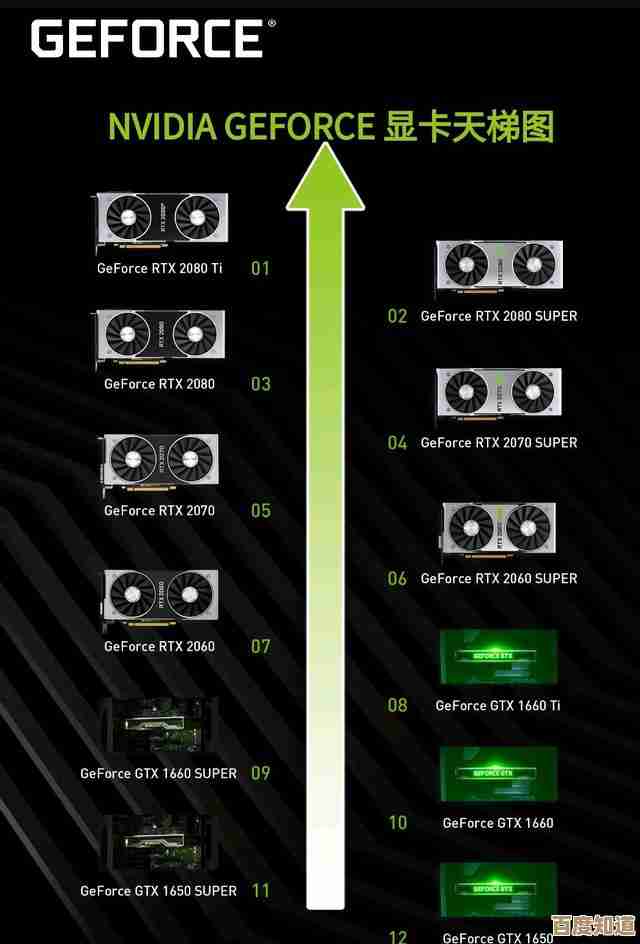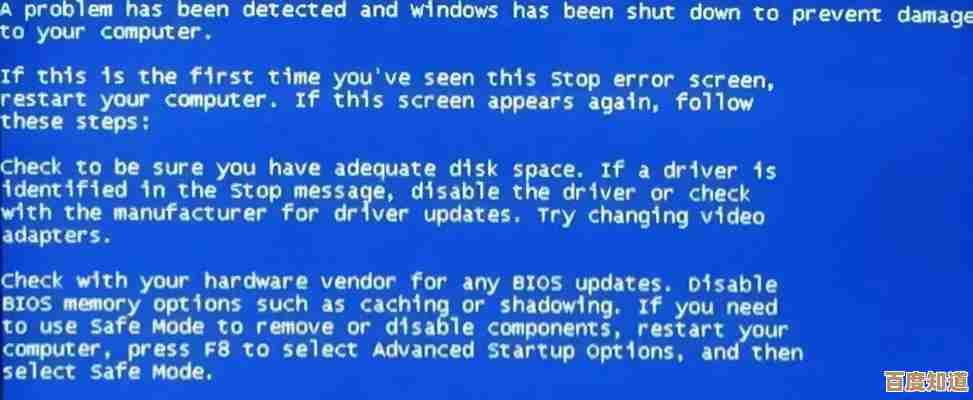双显示器提升办公效率:主编手把手教您电脑分屏设置技巧
- 游戏动态
- 2025-10-23 08:10:41
- 2
哎,你说这办公效率啊,有时候真不是靠硬熬时间熬出来的,就比如我,以前就一台笔记本,吭哧吭哧写稿子,左边开着Word,右边得不停在浏览器、微信、参考资料文件夹之间切来切去,那个Alt+Tab键都快被我按秃噜皮了,思路也跟坐过山车似的,刚有点灵感,“叮咚”微信一响,或者要找段资料,一切换,得,刚才想到哪句俏皮话来着?全忘了,整个人就跟个没头苍蝇一样,在几个窗口里乱撞。
后来一咬牙,给配了个副屏,好家伙,那可真是……打开新世界的大门都不敢这么形容,感觉就像从小单间搬进了大平层,视野一下子开阔了,心里那叫一个敞亮,现在我的桌面布局特简单,笔记本主屏放正在写的稿子,副屏嘛,左边是资料PDF或者网页,右边挂着微信和企业微信,写累了,头都不用转,眼珠子一斜就能瞅瞅群消息,看到有用的信息,直接鼠标从主屏拖到副屏的对话框里,别提多顺溜了。
不过刚开始用双屏,也闹过笑话,显示器买回来,线接上了,怎么副屏就是不亮呢?折腾了半小时,汗都下来了,还以为买了个坏的,最后发现……嘿,你猜怎么着?我忘了在电脑系统里设置一下“扩展这些显示器”,就Windows系统,在桌面右键点“显示设置”,里面有个“多显示器”选项,你得选“扩展”,而不是“复制”,选复制,俩屏幕显示一模一样的东西,那不就白搭了嘛,这个坑,估计不少新手都得踩一下。
设置好了,用起来是真爽,但新的小麻烦又来了,鼠标指针有时候会“失踪”——从主屏边缘滑出去,得在副屏那边晃悠老半天才能找着,还有啊,两个显示器如果大小、分辨率不一样(我的就是,笔记本14寸,副屏27寸),那个鼠标移动的“手感”会有点怪,从一个屏到另一个屏,速度感觉忽快忽慢的,这个可以在鼠标设置里调“指针速度”,慢慢适应,或者……就忍了,反正我现在已经习惯了,就当锻炼手部微操了。
说到分屏技巧,Windows自带的那个“贴靠”功能其实挺好用,就是你把一个窗口用鼠标拖到屏幕最左边或者最右边,它会自动缩放到半屏大小,然后系统会提示你选择另一个窗口占据另外半边,这对于在单个显示器上快速分屏特别方便,不过在双屏环境下,我更喜欢更自由的手动调整,把参考网页窗口在副屏上拉成差不多三分之二宽度,旁边再并排一个窄长的聊天窗口,这样既不挡主要内容,又能随时瞄到信息。
哦对了,还有个血泪教训:一定要理好线!刚开始我那桌子后面,电源线、HDMI线、数据线缠成一团,像个蜘蛛网,有一次起身伸懒腰,腿绊到线,差点把崭新的显示器给拽到地上,吓出一身冷汗,后来买了那种理线带,就是能重复使用的魔术贴扎带,把线归置得明明白白,桌面也清爽多了,看着心里都舒坦。
你说这算不算提升效率?我觉得不光是节省了那几秒切换窗口的时间,更重要的是,它保护了你那种脆弱的、连续性的思考状态,写东西的人都知道,心流状态多宝贵啊,一旦被打断,再重新进入就得花上好几分钟,双屏让我能更长时间地沉浸在工作内容本身里,减少了很多不必要的干扰,虽然一开始有点学习成本和适应期,但这点投入,跟它带来的长期回报比,简直太值了。
所以啊,如果你也整天觉得窗口切换得头晕眼花,效率低下,真可以考虑加块屏幕,不用追求什么高端货,普通的、尺寸合适的就行,这大概是我近几年,为自己办公环境做的,最不后悔的一笔小投资了,试试看,说不定你也会爱上这种“大平层”的办公体验。

本文由魏周于2025-10-23发表在笙亿网络策划,如有疑问,请联系我们。
本文链接:http://www.haoid.cn/yxdt/39092.html